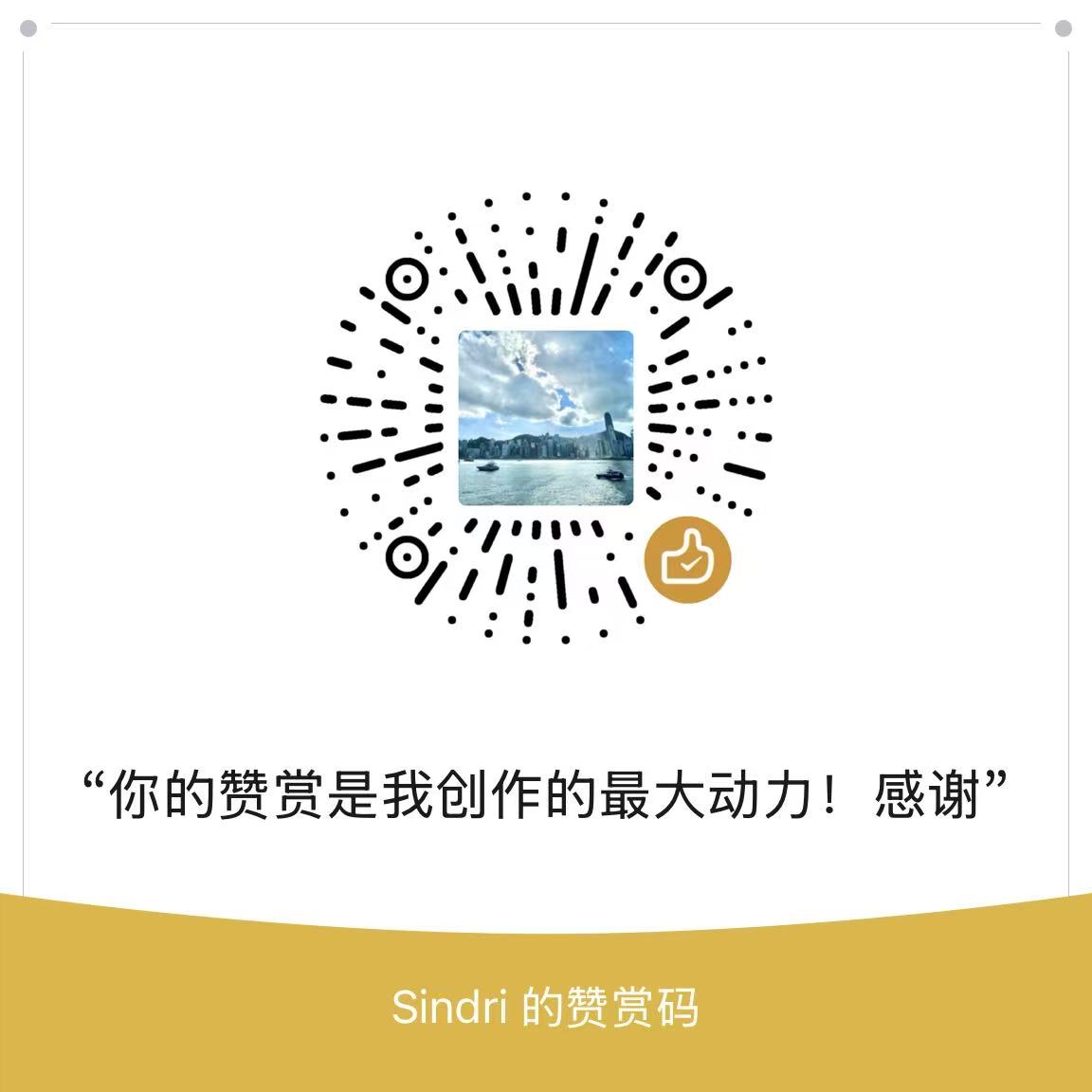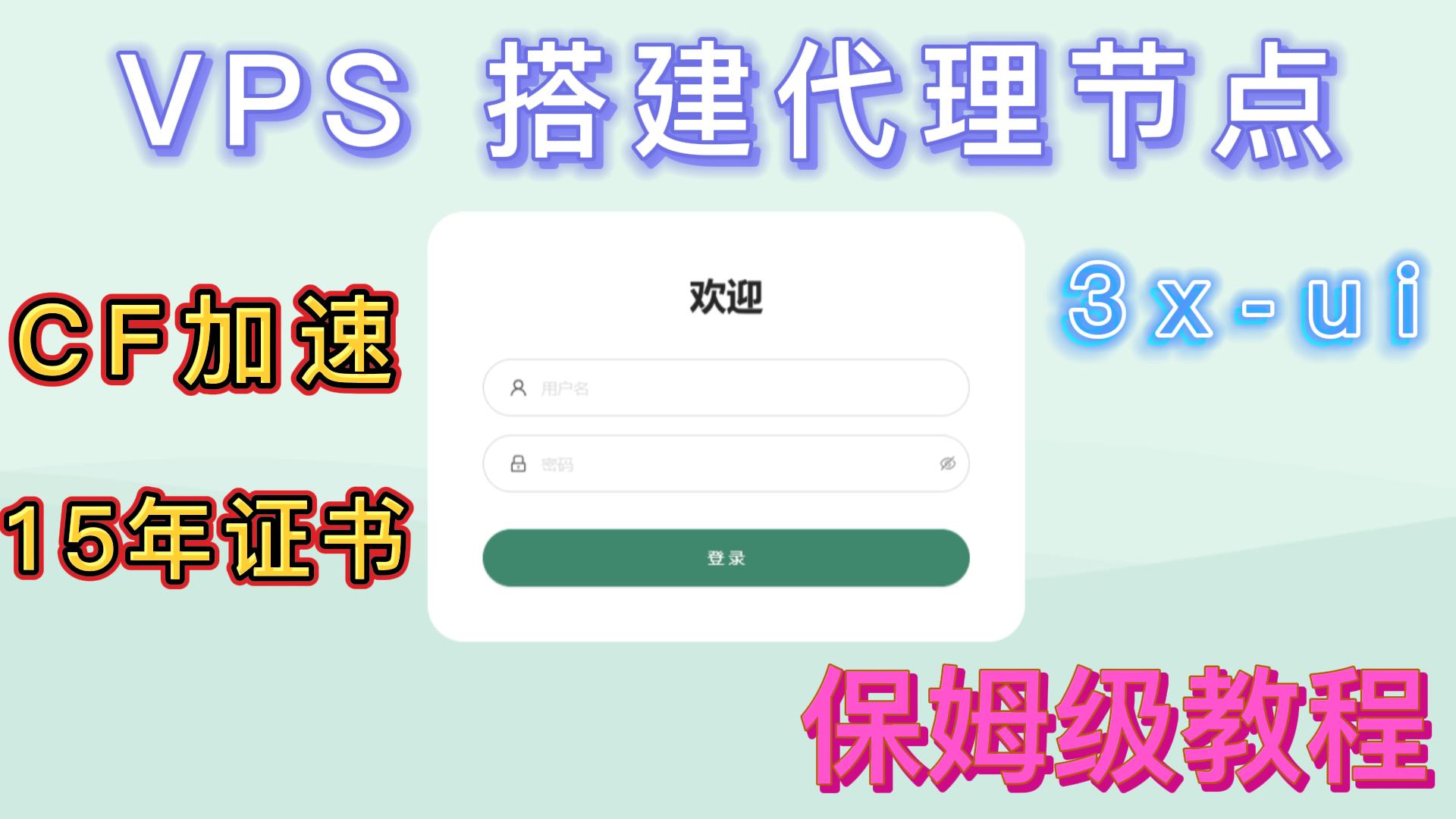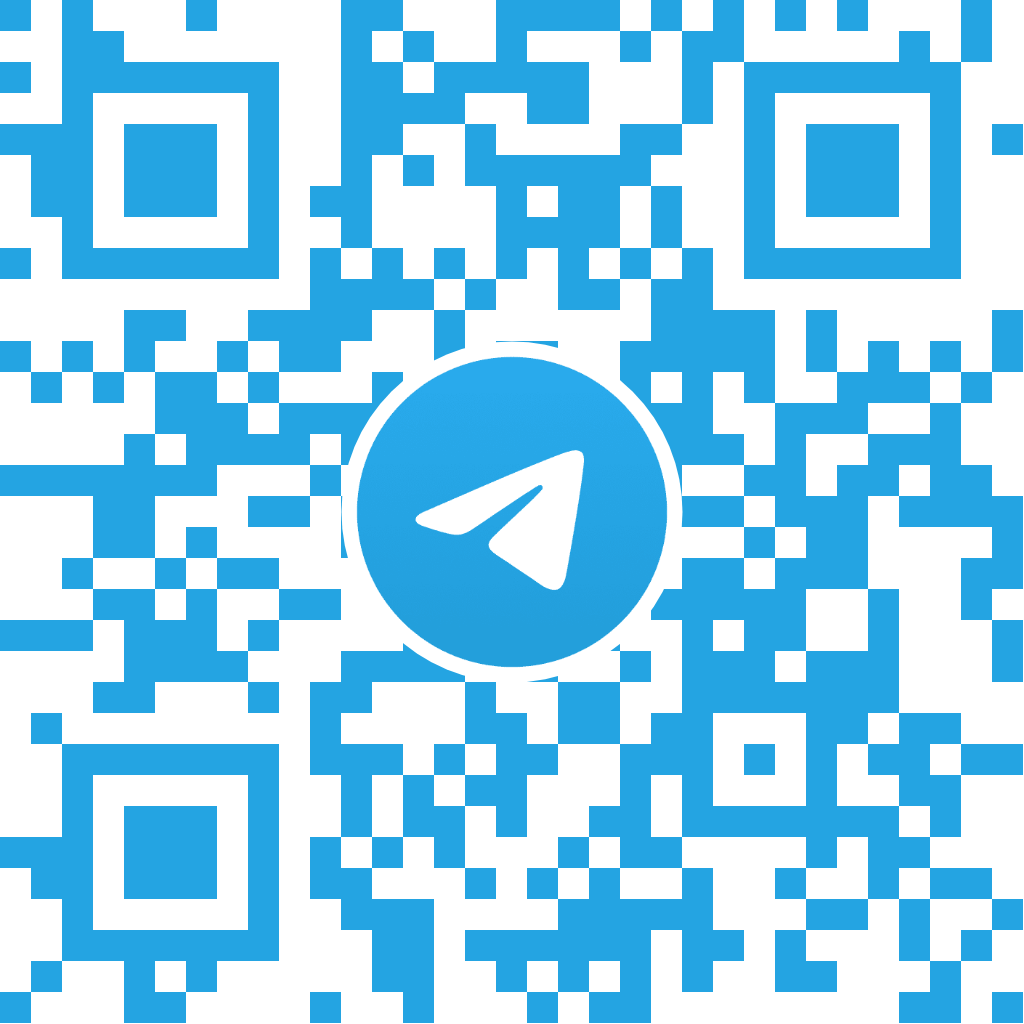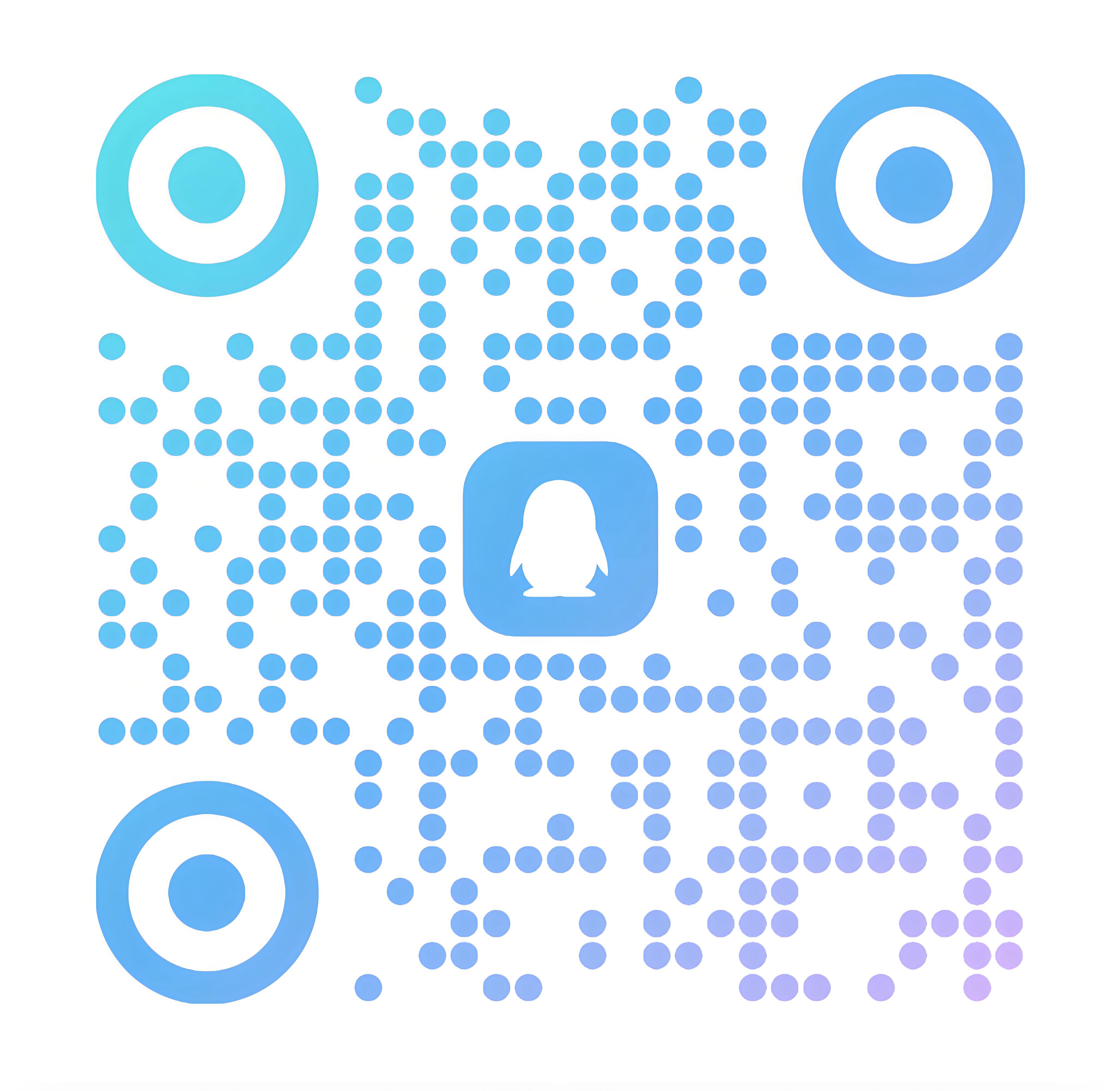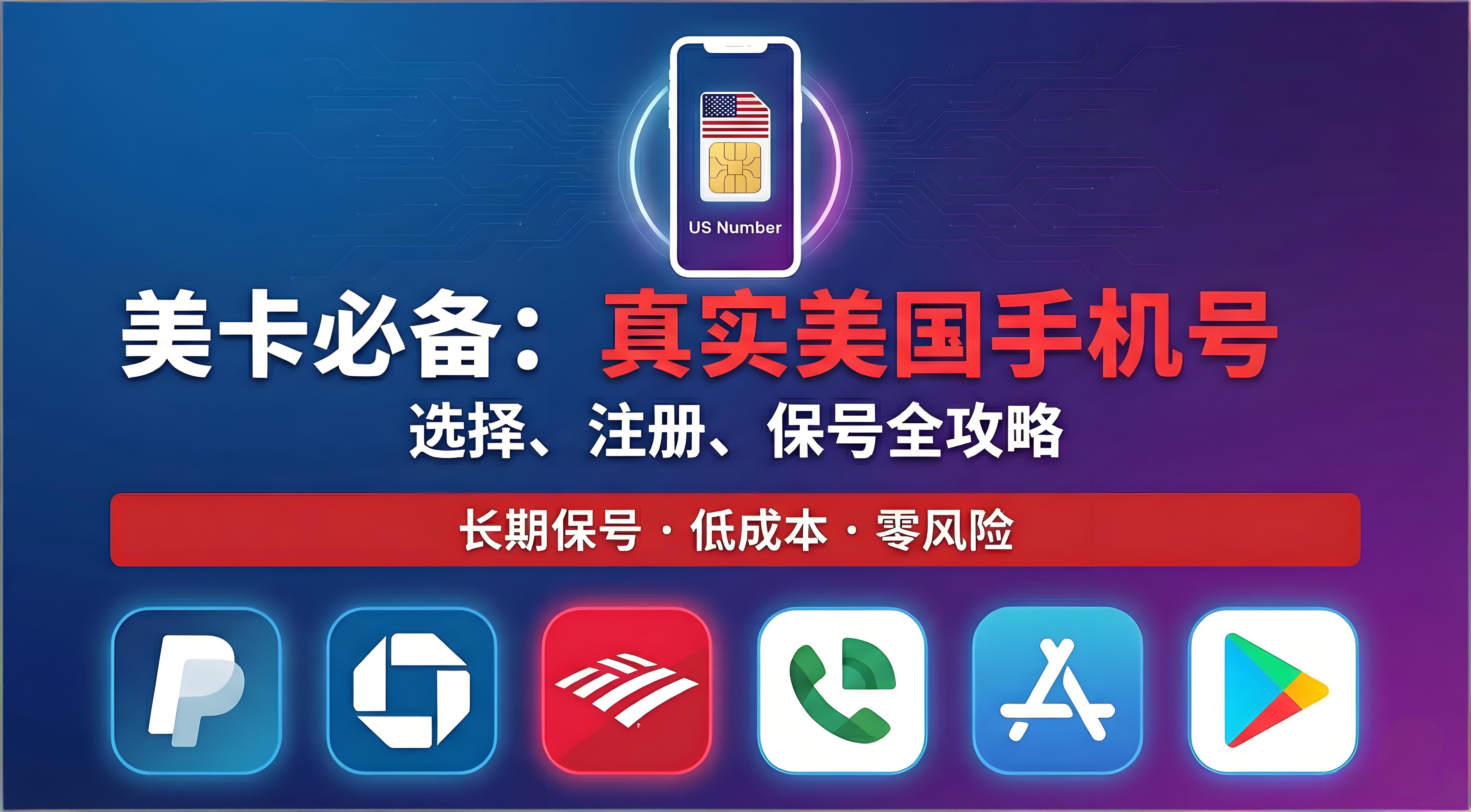Serv00服务器搭建代理节点|临时隧道|Cloudflare隧道|sing-box-yg脚本
🎥 视频教程
🛠️ 使用脚本
勇哥脚本地址:yonggekkk/sing-box-yg
🚀 特色功能
- 临时隧道,不需要域名
- 多协议支持,单独或合并订阅
- 页面保活
📚 教程说明
本教程将包括以下两部分内容:
- 临时隧道搭建:不需要域名,脚本自动生成隧道
- 固定隧道搭建:需要域名,搭建cloudflare隧道
⚙️ 实操步骤
1. 启动脚本
在 serv00 服务器 上运行以下命令来启动勇哥脚本:
1 | bash <(curl -Ls https://raw.githubusercontent.com/yonggekkk/sing-box-yg/main/serv00.sh) |
2. 脚本初始化
进入脚本后,按照以下步骤操作:
- 键入
8,初始化系统(可选) - 键入
7,重置端口,随机生成 3 个端口(可选) - 键入
1,安装脚本 - 界面会输出三个指向服务器的 IP 地址,选择可用的 IP 并回车
- 选择搭建方式,我选择推荐的方式 方式一,直接回车
- 输入 UUID,默认回车生成随机 UUID
- 此时,会输出不同端口对应的项目,记住 Argo 固定隧道所需的端口号
3. 隧道搭建
🔹 方式一:临时隧道
- 回车确认,系统会自动创建临时隧道,并输出节点信息。
- 结束后,SSH 窗口会自动关闭,重新打开并查看 sing-box 的相关信息(包含 UUID 和临时域名及多功能页面地址)。
- 键入
5查看节点信息。
🔹 方式二:固定隧道
- 键入
g确认。 - 输入 Argo 固定隧道域名。
- 创建 Cloudflare 隧道并获取 Token。
- 登录 Cloudflare,进入 ZeroTrust → 网络 → Tunnels → 创建隧道 → 提取 Token→ 配置域名。(详细步骤可以参考:serv00play教程)
- 回到 SSH 窗口,粘贴域名并回车。
- 输入 隧道 Token,粘贴并确认。
- 系统会根据提供的隧道信息自动创建节点。
- 结束后,SSH 窗口自动关闭,重新打开并查看 sing-box 的相关信息(包含 UUID 和固定域名及多功能页面地址)。
- 键入
5查看节点信息。
📄 最后
勇哥的脚本十分简单易用,输出的节点信息也非常丰富,能满足绝大部分人的需求;
大家根据自己的需求,选择对应的节点信息使用即可!
🔗 友情链接:
本博客所有文章除特别声明外,均采用 CC BY-NC-SA 4.0 许可协议。转载请注明来源 Newbie Village!